Twórcy oprogramowania dla komputerów i smartfonów nigdy nie przestają zadziwiać swoimi oryginalnymi i niesamowicie przydatnymi pomysłami.
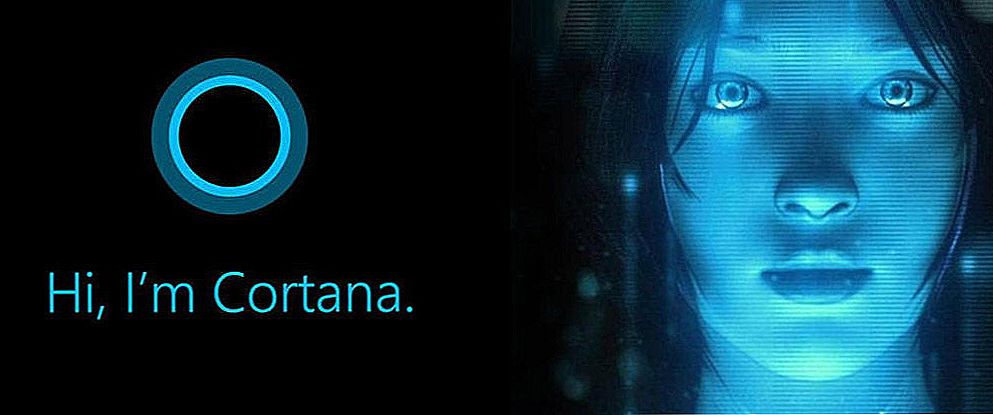
Deweloperzy oprogramowania mobilnego regularnie udostępniają przydatne aplikacje do pracy.
Właściciele smartfonów, na których zainstalowano system operacyjny Windows Phone, otrzymali niesamowity prezent - asystentka głosowa Cortana. Jest gotowa pomóc w uzyskaniu wszelkiego rodzaju informacji.
Niestety, Cortana nie ma zastosowania do rosyjskiej przestrzeni, program nie jest skierowany do rosyjskiego użytkownika. Mimo to wielu nadal aktywnie chce dowiedzieć się, jak włączyć Cortanę na Windows 10 lub smartfonie.

Treść
- 1 Uruchom asystenta głosowego na smartfonie
- 1.1 Aktywacja Cortany
- 2 Uruchamianie asystenta głosowego na komputerze
- 2.1 Aktywacja komputerowej wersji Cortany
Uruchom asystenta głosowego na smartfonie
Cortana jest interesującym cyfrowym asystentem, opracowanym specjalnie dla smartfonów około dwa lata temu, więc użytkownicy Windows Phone jako pierwsi mieli okazję docenić wszystkie zalety i wady tego programu.
Aktywacja Cortany
Cortana jest analogiem programu Siri firmy Apple, który jest już znany użytkownikom smartfonów. Asystent cyfrowy ułatwia wykonywanie zadań wyszukiwania dla użytkownika. Udało mu się znaleźć potrzebne pliki na karcie pamięci. Ponadto, Cortana może po prostu znaleźć informacje w Internecie, utorować trasę, która doprowadzi do określonych obiektów.
Współcześni użytkownicy doceniają tę funkcjonalność, ponieważ Cortana oszczędza czas w jak największym stopniu.
Wraz z tak oczywistymi zaletami, Cortana ma jedną poważną wadę, która obecnie dotyczy bezpośrednio użytkownika mówiącego po rosyjsku. Niestety nie tylko wersja rosyjskojęzyczna jeszcze nie istnieje, ale nie można też włączyć Cortany na Windows Phone zorientowanym na region Rosji.
Na szczęście nie ma ograniczeń co do twórczych i technicznych pomysłów współczesnego człowieka, dlatego też okazało się, że sposoby obchodzenia nałożonych ograniczeń i nadal umożliwiają Cortanę na smartfonie.
Aby zrozumieć, w jaki sposób włączyć Cortanę, ważne jest, aby zapoznać się z istniejącymi zaleceniami.Przede wszystkim musisz przejść do centrum powiadomień, znaleźć ikonę "Wszystkie ustawienia". Następnie musisz wykonać kilka przejść do zakładki "Język", gdzie z listy sugerowanych języków powinieneś wybrać język angielski skierowany do użytkowników ze Stanów Zjednoczonych.

Następnie przeprowadzane jest kolejne przejście do zakładki "Region", gdzie wybrany jest kraj zamieszkania - USA. Główne działania zostały już wykonane, po czym możesz przejść do listy aplikacji i wykryć Cortanę, która tam się pojawiła. Jeśli nadal nie ma go na liście, wystarczy ponownie uruchomić smartfon, aby wszystkie wprowadzone zmiany zostały zaakceptowane przez system Windows Phone.

Możesz użyć asystenta głosowego natychmiast, ale tylko w języku angielskim. Gdy użytkownik jest zmęczony menu w języku angielskim, a on wyraża chęć powrotu do ustawień rosyjskojęzycznych, Cortana zniknie ze smartfona ponownie.

Rosyjskojęzyczni użytkownicy mają nadzieję, że niedługo pojawi się asystent rosyjskojęzyczny, ale deweloperzy Cortany nie złożyli żadnych oświadczeń na ten temat.
Uruchamianie asystenta głosowego na komputerze
Minęło zaledwie kilka lat odkąd pojawiła się Cortana, zaprojektowana dla smartfonówjak programiści ponownie próbowali zaskoczyć użytkowników, wypuszczając oryginalną wersję ich ulubionej aplikacji, ale teraz koncentrują się na systemie Windows 10.

Oczywiście od razu pojawiło się mnóstwo osób, które chciały się nauczyć, jak włączyć Cortanę na Windows 10.
Aktywacja komputerowej wersji Cortany
Asystent głosowy, zaprojektowany specjalnie dla systemu Windows 10, ma jeszcze bardziej zaawansowaną funkcjonalność. Umożliwia on nie tylko szybkie i bezproblemowe wyszukiwanie, ale także na żądanie użytkownika uruchamianie określonych programów, przeprowadzanie regulacji systemu i pracę z plikami.
Niestety, w tej chwili istnieje tylko sześć języków, w których program jest w stanie zrozumieć wymagania użytkowników. Na tej liście nie ma języka rosyjskiego. Z tego powodu użytkownicy sprzętu komputerowego, na których zainstalowano system Windows 10, nie będą mogli znaleźć Cortany.
Aby włączyć taką oryginalną aplikację na Windows 10, musisz wykonać kilka dość prostych kroków. Najpierw kliknij "Start", następnie przejdź do "Opcje", znajdź wiersz "Czas i język". Konieczne jest ustanowienie regionu Stanów Zjednoczonych, a język - angielski.Po wprowadzeniu takich zmian system Windows 10 sam zaoferuje użytkownikowi pobranie pakietu językowego, z czym oczywiście musisz się zgodzić.


Ważnym szczegółem, który należy rozważyć przy instalacji pakietu w języku angielskim, jest instalacja rozpoznawania akcentu mówiącego po angielsku. Jest to bardzo ważne, ponieważ Cortana będzie łatwiej rozpoznać wymagania głosowe rosyjskojęzycznego użytkownika, który wyraźnie ma akcent.

Aby zmiany zaczęły obowiązywać, tradycyjnie proponuje się ponowne uruchomienie. Po wszystkich działaniach Cortana pojawi się na komputerze, a użytkownik będzie mógł ją ocenić w praktyce. Niestety, cały ten czas wystarczy na angielski interfejs systemu. Możesz wrócić do rosyjskiego interfejsu w dowolnym momencie, ale wraz z jego powrotem pojawi się i już aktywowana Cortana zniknie.

Tak więc, asystent głosowy Cortana jest bardzo popularny wśród użytkowników smartfonów i komputerów. Jedyną rzeczą, o której aktywnie marzą jest to, że programiści przejmują inicjatywę i wdrażają język rosyjski w aplikacji.











![Jak wyświetlić obraz z laptopa, smartfona lub tabletu na telewizorze za pośrednictwem Wi-Fi? Telewizja jako monitor bezprzewodowy [Intel WiDi i Miracast]](http://ateasyday.com/img/images/kak-vivesti-izobrazhenie-s-noutbuka-smartfona-ili-plansheta-na-televizor-po-wi-fi-televizor-kak-besprovod.gif)
